
 مدت زمان مطالعه : 0 دقیقه
مدت زمان مطالعه : 0 دقیقه ۰ کامنت
۰ کامنتWebmin یک نوع کنترل پنل لینوکس است که به شما امکان می دهد خلاصه ای از اطلاعات و آمار فعلی سیستم را مشاهده کنید. در این مقاله نحوه نصب Webmin در دبیان 9 یا 10 آموزش داده خواهد شد. از شما دعوت می کنیم همراه ما باشید.
معرفی Webmin
Webmin یک کنترل پنل وب و ابزار اطلاعاتی مدرن منبع باز برای مدیریت سرورهای مشابه یونیکس ازجمله سیستم های لینوکس و ویندوز از طریق یک رابط ساده است. با کمک Webmin می توانید کاربران سیستم، سهمیه های دیسک و پیکربندی محبوب ترین سرویس ها از جمله وب، ssh، ftp، ایمیل و سرورهای پایگاه داده را مدیریت کنید همچنین تنظیمات بسته های رایج را در لحظه تغییر دهید.
پیش نیازها
- سرور دبیان 9
- کاربر sudo non-root
- فایروال
- یک نام دامنه، با یک رکورد DNS که به آدرس IP سرور شما اشاره می کند.
نحوه نصب Webmin در دبیان 9
برای اینکه بتوانید Webmin را با کمک مدیریت بسته خود براحتی نصب و بروز کنید باید مخزن Webmin را اضافه کنید. برای این کار باید مخزن را به فایل /etc/apt/sources.list اضافه کنید.
ابتدا فایل را در ویرایشگر متن مورد علاقه خود باز کنید:
sudo nano /etc/apt/sources.list
سپس خطوط زیر را به پایین فایل اضافه کنید. با این کار مخزن جدید اضافه می شود.
. . . deb http://download.webmin.com/download/repository sarge contrib
قبل از خروج از ویرایشگر، به خاطر داشته باشید فایل را ذخیره کنید.
برای اینکه سیستم به مخزن جدید اعتما کند، باید کلید PGP Webmin را اضافه کنید:
wget http://www.webmin.com/jcameron-key.asc sudo apt-key sudo apt-key add jcameron-key.asc
در این مرحله برای اینکه مخزن Webmin در برگرفته شود باید لیست بسته ها را به روز کنید:
sudo apt update
اکنون زمان آن رسیده که Webmin را نصب کنید. برای این کار دستور زیر را اجرا کنید:
sudo apt install webmin
سپس باید خروجی زیر را دریافت کنید:
Webmin install complete. You can now login to https://your_server_ip:10000 as root with your root password, or as any user who can use `sudo`.
بیاد داشته باشید اطلاعات فوق را کپی کنید.
در صورتی که ufw را قبلا نصب کرده اید باید به Webmin اجازه عبور از فایروال را بدهید. برای این کار دستور زیر را وارد کنید:
sudo ufw allow
همچنین می توانید فایروال را طوری پیکربندی کنید که فقط از محدوده IP خاصی به این پورت دسترسی داشته باشد.
نحوه افزودن گواهی معتبر با Let’s Encrypt
Webmin طوری پیکربندی شده است که از HTTPS استفاده کند. اما از گواهینامه غیر قابل اعتماد self-signed استفاده می کند. در این مرحله باید آن را با یک گواهی معتبر از Let’s Encrypt جایگزین کنید.
از مرورگر وب خود به آدرس زیر بروید. دقت کنید که نام دامنه خود را جایگزین your_domain کنید.
https://your_domain:10000
اکنون باید صفحه ورود به سیستم را مشاهده کنید. دقت کنید که با کاربر non-root وارد شوید.
بعد از اینکه وارد شدید ابتدا داشبورد Webmin را مشاهده می کنید. قبل از اینکه یک گواهی معتبر اعمال کنید باید نام میزبان سرور را تنظیم کنید. در قسمت System hostname روی پیوند سمت راست کلیک کنید:
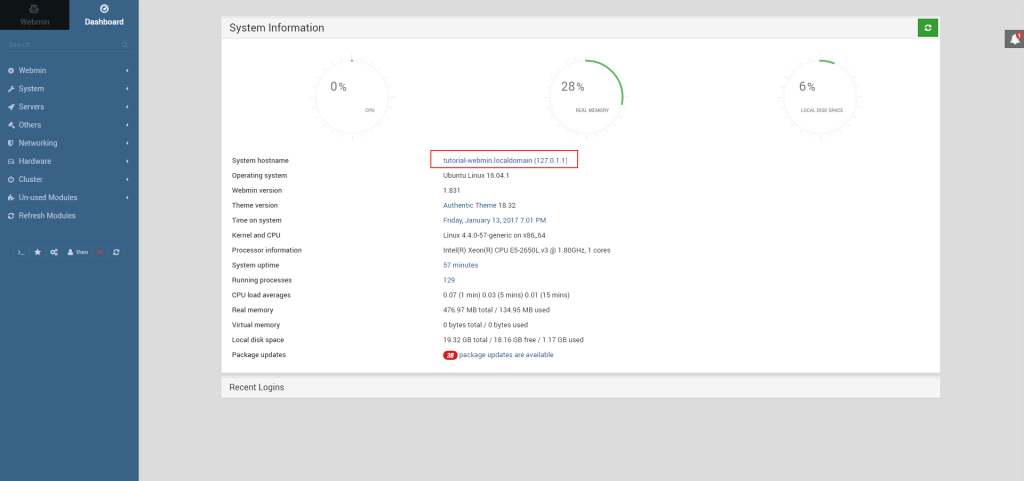
با این کار به صفحه Hostname و سرویس گیرنده DNS می روید. اکنون باید فیلد Hostname را پیدا کنید و سپس نام دامنه را در فیلد وارد کنید و برای اعمال تنظیمات Save را بزنید.
اکنون روی Webmin در نوار ناوبری سمت چپ کلیک کنید و سپس روی Webmin Configuration کلیک کنید.
در این مرحله از لیست آیکون ها باید ابتدا SSL Encryption و سپس تب Let’s Encrypt را انتخاب کنید. اکنون باید صفحه زیر را ببینید:
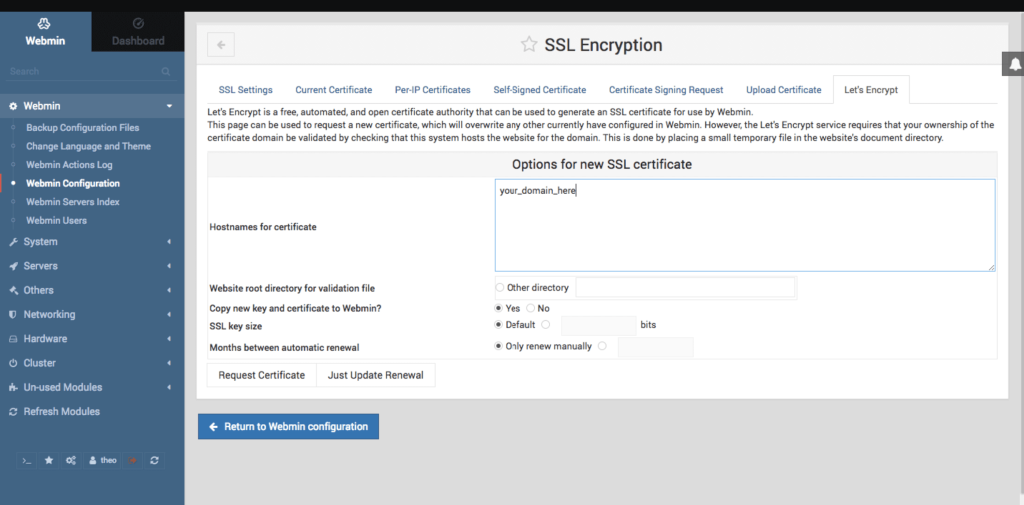
با کمک این صفحه به Webmin می گویید که چگونه گواهینامه خود را دریافت و تمدید کند. از آنجایی که گواهی های Let’s Encrypt پس از 3 ماه منقضی می شوند، می توانید با کمک Webmin بطور خودکار هر ماه گواهینامه Let’s Encrypt را تمدید کنید.
Let’s Encrypt به دنبال بک فایل تایید در سرور است، باید Webmin را پیکربندی کنید تا فایل تایید را در پوشه /var/www/html قرار دهد. مراحل زیر را دنبال کنید تا بتوانید گواهی خود را تنظیم کنید:
- ابتدا باید نام هاست ها را برای گواهی با FQDN پر کنید.
- اکنون باید دکمه Other Directory را برای دایرکتوری اصلی وب سایت برای فایل اعتبار سنجی انتخاب کنید و /var/www/html را وارد کنید.
- برای ماه ها بین تمدید خودکار باید 1 را در کادر ورودی تایپ کنید و دکمه رادیویی را در سمت چپ کادر ورودی انتخاب کنید تا گزینه Only renew manually را از حالت انتخاب خارج کنید.
- درنهایت روی Request Certificate کلیک کنید تا صفحه تایید را مشاهده کنید.
برای اینکه بتوانید از گواهی جدید استفاده کنید باید Webmin را ریستارت کنید. برای این کار روی پیکان برگشت در مرورگر خود کلیک کنید و سپس روی دکمه Restart Webmin کلیک کنید. باید 30 ثانیه منتظر بمانید و صفحه را ریلود کنید و دوباره وارد شوید. در نهایت مرورگر شما باید نشان دهد که گواهی معتبر است.
نحوه استفاده از Webmin در دبیان 9
Webmin دارای ماژول های مختلفی است که این ماژول ها می توانند همه چیز را کنترل کنند. ابتدا نحوه ایجاد کاربر جدید و سپس نحوه بروزرسانی سیستم عامل را با استفاده از Webmin بررسی می کنید.
مدیریت کاربران و گروه
در ابتدا روی تب System و سپس روی دکمه Users and Groups کلیک کنید. از این قسمت می توانید یک کاربر یا گروه اضافه کنید و مدیریت کنید.
یک کاربر جدید به نام deploy ایجاد کنید که می تواند برای میزبانی برنامه های وب استفاده شود. با کلیک روی Create a new user در بالای جدول کاربران می توانید کاربر اضافه کنید. با این کار صفحه Create User را مشاهده خواهید کرد که در این قسمت باید نام کاربری، رمز عبور، گروه ها و گزینه های دیگر را وارد کنید. برای ایجاد کاربر مراحل زیر را دنبال کنید:
- در قسمت نام کاربری deploy را وارد کنید.
- برای User ID باید Automatic را انتخاب کنید.
- در قسمت Real Name، یک نام توصیفی وارد کنید.
- برای قسمت Home Directory نیز Automatic را انتخاب کنید.
- باید /bin/bash را از لیست کشویی برای قسمت Shell انتخاب کنید.
- برای قسمت پسورد می توانید پسورد دلخواه خود را وارد کنید.
- برای قسمت Primary Group، باید گروه جدید با همان نام کاربری را انتخاب کنید.
- برای قسمت Secondary Group باید sudo را از لیست همه گروه ها انتخاب کنید و دکمه -> را بزنید تا گروه به لیست گروه ها اضافه شود.
- برای ایجاد کاربر جدید باید Create را بزنید.
- هنگام ایجاد یک کاربر می توانید گزینه های انقضای رمز عبور، shell کاربر و اینکه آیا آنها مجاز به دایرکتوری خانه هستند یا نه را تنظیم کنید.
بروزرسانی بسته ها
با کمک Webmin می توانید تمام بسته های خود را از طریق رابط کاربری بروزرسانی کنید. برای بروزرسانی بسته های خود کافی است به لینک داشبورد بروید و سپس قسمت بروزرسانی بسته ها را پیدا کنید. لینکی نمایش داده می شود که تعداد بروزرسانی های موجود را نشان می دهد. برای شروع بروزرسانی روی لینک فوق کلیک کنید و Update selected packages را انتخاب کنید. در نهایت باید سرور را با کمک رابط Webmin ریستارت کنید.
آذر سیس ارائه دهنده سرور مجازی همراه با بیش از 60 لوکیشن دنیا
نتیجه گیری
در این مقاله نحوه نصب Webmin در دبیان 9 آموزش داده شد. در این مقاله از رابط برای ایجاد کاربر و بروزرسانی بسته ها استفاده کرده اید. با کمک Webmin می توانید به بسیاری از چیزها دسترسی داشته باشید و آنها را به روش بصری سازماندهی کنید. امیدوارم این مقاله برایتان مفید بوده باشد.

